Introduction
Nous sommes très heureux de vous présenter ReaWwise, une nouvelle extension d'Audiokinetic pour REAPER qui simplifie le transfert des assets audio depuis votre projet REAPER vers Wwise. L'extension vous permet également de créer des hiérarchies complexes d'objets dans Wwise sans quitter le confort de votre projet REAPER !
Beaucoup de recherche et de temps ont été consacrés à essayer de comprendre les problèmes clés rencontrés par les concepteurs-ices sonores utilisant Wwise dans leur flux de travail, et à leur fournir des solutions. Nous avons mené des entretiens et recueilli des commentaires afin d'avoir un meilleur aperçu de ces problèmes, ainsi que des astuces et techniques actuellement utilisées pour tenter de les contourner.
Dans cet article, nous verrons le processus d'installation, nous aurons un bref aperçu de l'interface utilisateur, puis je vous guiderai à travers l'utilisation de ReaWwise dans votre projet.
Installation
Configuration requise :
- Wwise 2019.1 (ou version ultérieure)
- Windows 10 (ou version ultérieure) ou Mac OSX High Sierra (10.13) (ou version ultérieure)
Avant d'installer ReaWwise, assurez-vous que l'option « Wwise Authoring API » dans Wwise est activée.
- Ouvrez Wwise et allez dans Project > User Preferences
- Cliquez sur Enable Wwise Authoring API, puis cliquez sur OK
La façon la plus simple d'installer ReaWwise est de passer par ReaPack, le gestionnaire d'extension/script le plus populaire de REAPER.
1. Allez sur la page ReaPack: Package manager for REAPER pour télécharger ReaPack. Reportez-vous au Guide d'utilisation de ReaPack pour les instructions d'installation.
2. Une fois ReaPack installé, dans le menu de REAPER, allez sur Extensions > ReaPack > Import Repositories.
3. Dans la boîte de dialogue, insérez l'adresse URL du dépôt des Reaper Tools d'Audiokinetic (https://github.com/Audiokinetic/Reaper-Tools/raw/main/index.xml) et cliquez sur Ok.
4. Dans le menu de REAPER, allez sur Extensions > ReaPack > Browse Packages.
5. Faites un clic-droit sur le package ReaWwise et sélectionnez la version que vous voulez installer.
6. Ensuite, cliquez sur Apply dans le coin inférieur droit de la boîte de dialogue pour compléter l'installation.
7. Relancer REAPER pour utiliser la dernière version installée de ReaWwise.
Consultez le Guide de l'utilisateur de ReaWwise pour plus d'options d'installation.
Interface utilisateur
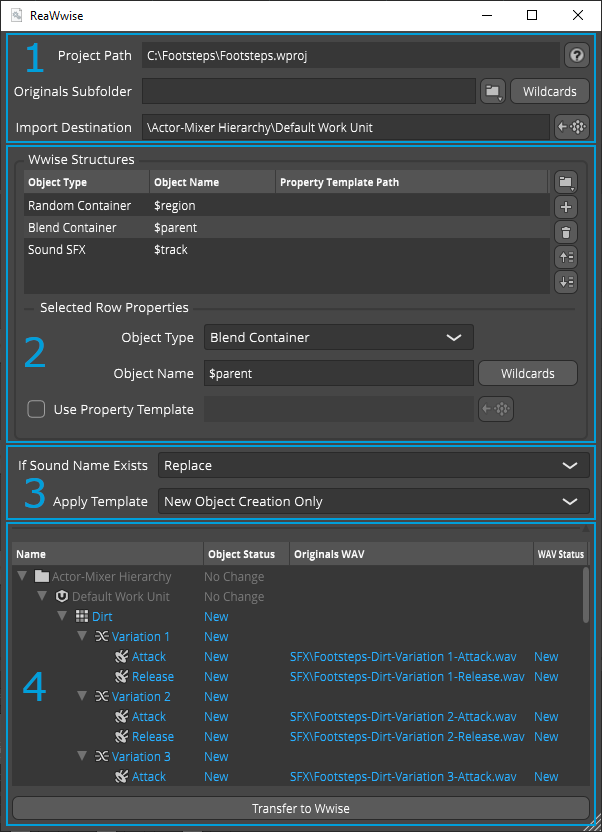
1. Informations sur le projet
- Project Path - L'emplacement du projet Wwise auquel vous êtes actuellement connecté-e.
- Originals Subfolder - L'emplacement vers lequel vos assets audio seront transférés (supporte les wildcards génériques de REAPER).
- Import Destination - Objet Wwise servant de base aux objets Wwise importés (cliquez sur
 pour remplir le champ avec l'objet actuellement sélectionné dans Wwise).
pour remplir le champ avec l'objet actuellement sélectionné dans Wwise).
2. Les structures de Wwise
- Tableau de mapping de la hiérarchie - La hiérarchie d'objets Wwise à créer pour chaque asset audio à transférer.
- Selected Row Properties - Pour configurer un objet sélectionné dans la hiérarchie d'objets Wwise.
3. Résolution des conflits
- If Sound Name Exists - Comment Wwise doit gérer les conflits de nomenclature lors de l'importation, si le nom existe déjà.
- Apply Template - Dans quelles situations Wwise doit appliquer les modèles définis (« Templates ») dans le Tableau de mapping de la hiérarchie.
4. Panneau de prévisualisation et transfert vers Wwise.
- Panneau de prévisualisation - Affiche un aperçu de la structure d'objets de Wwise après transfert des nouveaux assets.
- Transfer to Wwise - Transfère les assets audio et crée la structure d'objets dans Wwise.
Consultez le Guide de l'utilisateur de ReaWwise pour une description détaillée de l'interface utilisateur.
Préparer votre session
La capture d'écran ci-dessous montre un projet REAPER simple contenant les bruits de pas d'un jeu sur lequel je travaille. Le projet est organisé de manière à tirer parti de la « Region render matrix » (matrice de rendu de régions) de Reaper. Chaque variation de pas est créée en utilisant deux ressources audio : une pour le début du son (l'attaque) et une pour la fin du son (la relâche). Chaque combinaison est regroupée sous une piste parent ayant le nom de la variation. Les variations sont ensuite regroupées verticalement par région sur la timeline.
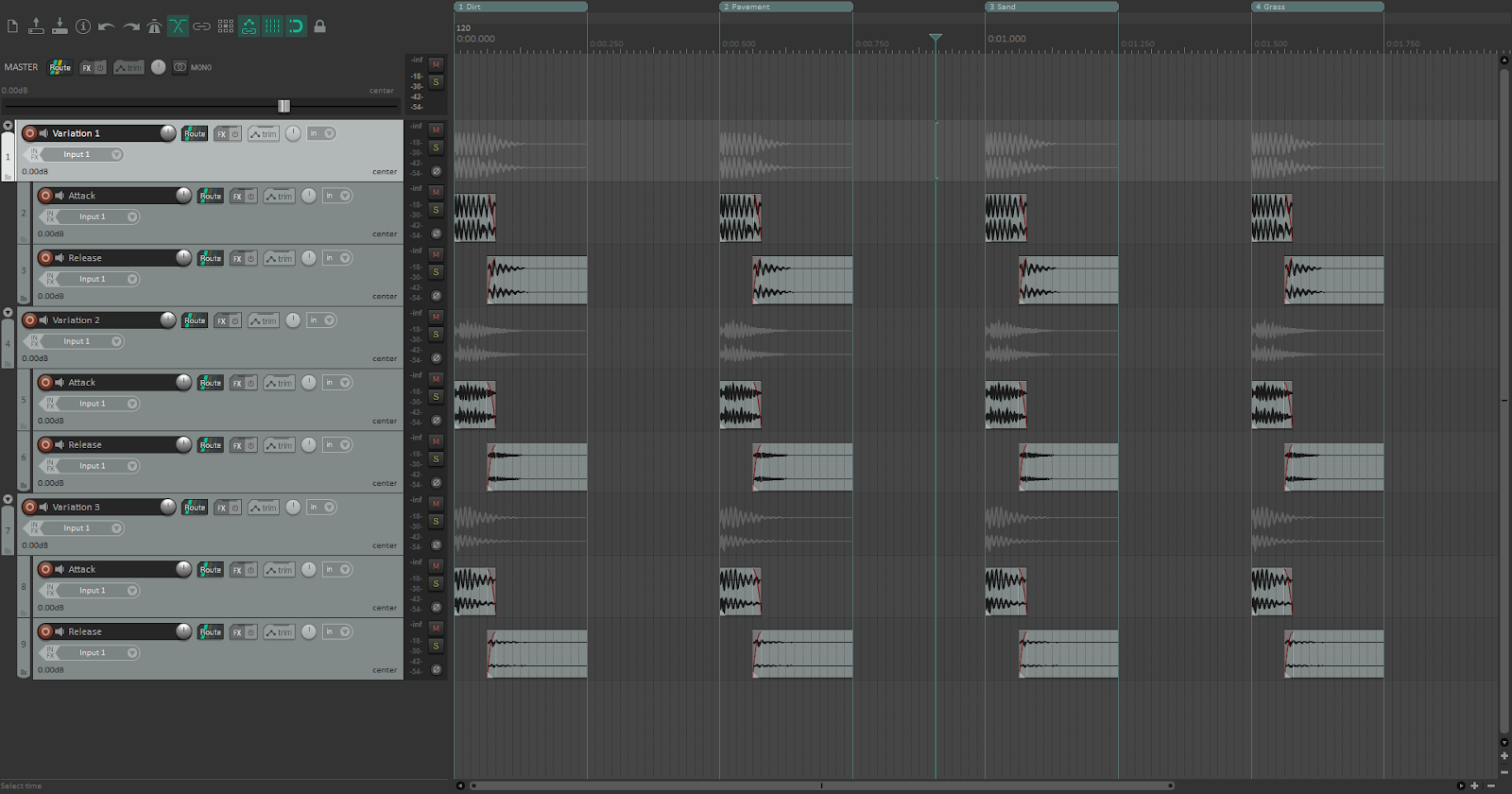
Paramètres de rendu
La fonctionnalité d'importation ReaWwise dépend de vos paramètres de rendu (« render »). Elle interroge votre session REAPER automatiquement pour établir la liste des assets audio qui seraient rendus en fonction de la configuration de rendu actuelle de votre session.
Lorsque vous ouvrez l'extension pour la première fois, vous pouvez remarquer que le panneau de prévisualisation est vide. C'est parce que vous n'avez pas d'assets audio à rendre. Pour ouvrir les paramètres de rendu, cliquez sur File > Render. Ci-dessous, vous trouverez la configuration de rendu pour ma session. Dans ma session, j'ai défini comme Source la Region render matrix. Dans ce cas, je vais également devoir configurer la Region render matrix en cliquant sur le bouton Region Matrix….
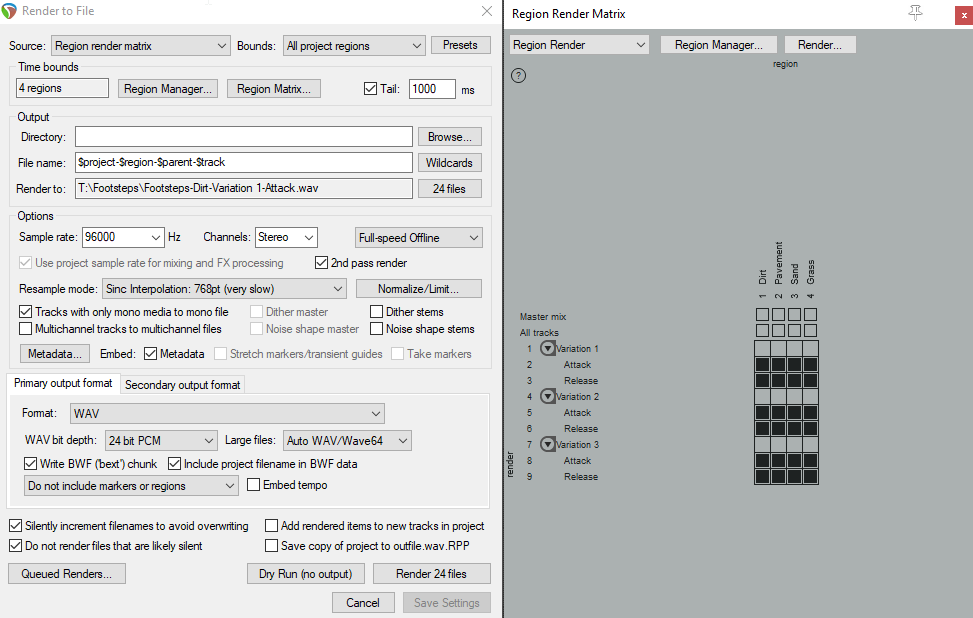
Panneau de prévisualisation
Une fois les paramètres de rendu configurés, assurez-vous de les enregistrer. S'il y a des assets audio à rendre, le bouton Render sera allumé pour l'indiquer. Maintenant, regardons de plus près le panneau de prévisualisation dans ReaWwise.
Le panneau de prévisualisation vous montre un aperçu des assets audio qui seront importés et des objets Wwise qui seront créés lors du transfert vers Wwise. L'aperçu est généré en combinant la sortie de vos paramètres de rendu REAPER avec les paramètres qui sont configurés dans ReaWwise.
Pour comprendre comment l'aperçu est généré, concentrons-nous sur le premier élément du panneau de prévisualisation.
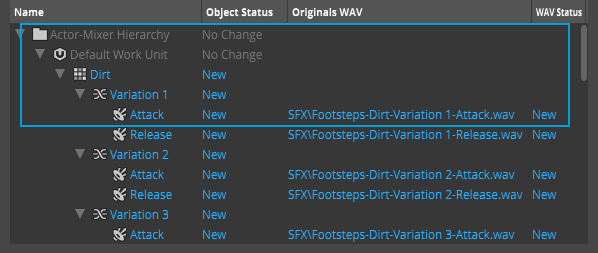
Lorsque ReaWwise lit la sortie des paramètres de rendu de REAPER, le premier élément à être rendu est le fichier T:\Footsteps\Footsteps-Dirt-Variation 1-Attack.wav. Vous pouvez prévisualiser les fichiers que ReaWwise utilise pour générer l'aperçu en cliquant sur le bouton situé à droite du champ de saisie Render to, dans la fenêtre Render to File de REAPER.
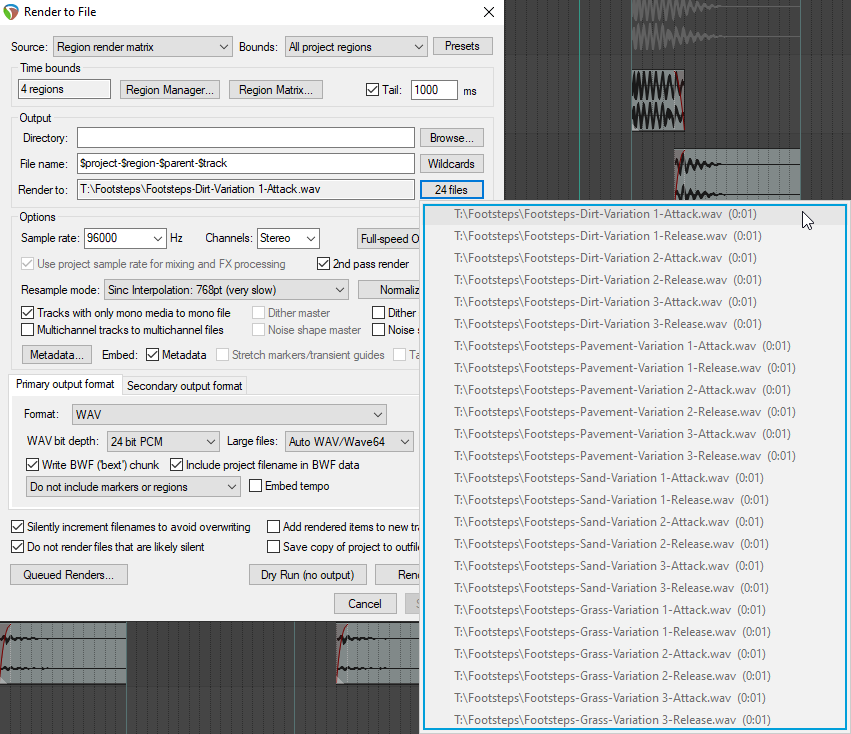
ReaWwise examine ensuite la hiérarchie configurée dans le Tableau de mapping de la hiérarchie (dans la section Wwise Structures), ainsi que la destination d'importation précédemment configurée (dans la section Import Destination), afin d'établir le chemin d'accès de l'objet Wwise pour l'asset audio donné.
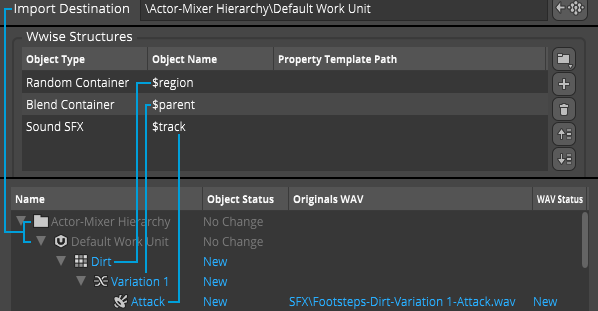
Wwise effectue ce processus pour chaque asset audio obtenu par les paramètres de rendu de REAPER. Il regroupe ensuite les objets Wwise dans la hiérarchie que vous voyez dans le panneau de prévisualisation.
Résolution des conflits
La dernière chose à faire avant le transfert des assets vers Wwise est de définir l'option If Sound Name Exists. Cela indique à Wwise ce qu'il doit faire si un objet portant le même nom existe déjà. Dans notre cas, cela n'a pas vraiment d'importance car notre session Wwise est vide. Dans un scénario où vous effectuez plusieurs itérations, cela pourrait être important. Il est possible que vous vouliez créer de nouveaux objets (Create New) ou remplacer des objets (Replace) à chaque fois que vous effectuez un transfert vers Wwise.

Transfert vers Wwise
Maintenant, pour la dernière étape, nous voulons transférer vers Wwise nos assets audio ainsi que la structure d'objets préalablement configurée. Pour ce faire, cliquez simplement sur le bouton Transfer to Wwise en bas de la fenêtre. Vous verrez qu'un processus de rendu se déclenche dans REAPER, suivi d'un résumé de l'importation.
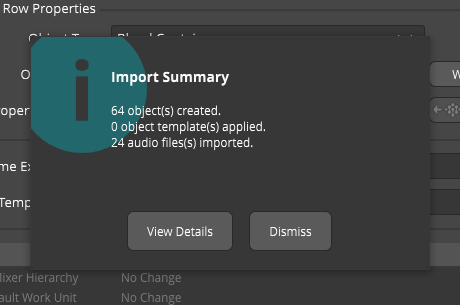
Notez que Wwise pourrait renommer les objets s'il rencontre un nom en double ou un nom avec des caractères invalides. Pour plus de détails sur l'importation, cliquez sur View Details.
Si nous basculons sur la fenêtre d'explorateur de Wwise, nous verrons que nos assets audio ainsi que la hiérarchie des objets Wwise ont été transférés avec succès.
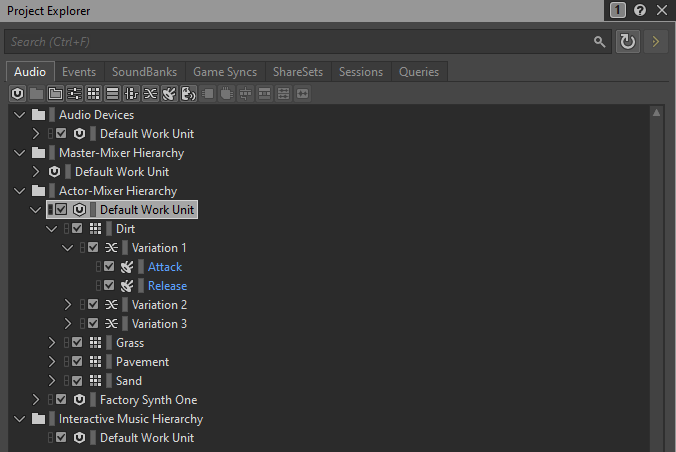
Conclusion
Grâce à ce rapide tour d'horizon, vous avez pu constater à quel point ReaWwise facilite le transfert des assets de REAPER vers Wwise, et à quel point il est simple de configurer une structure d'objets Wwise adaptée à votre session REAPER. Nous avons hâte que vous utilisiez ReaWwise pour simplifier votre workflow !


Commentaires
X R
March 17, 2023 at 04:29 am
hi ! nice to share this extension for free ! seems powerful in previous articles, you were refering too Reaper waapi extension and Reaopen for Wwise-Reaoer workflow, does this extensions aims to replace these? thx !